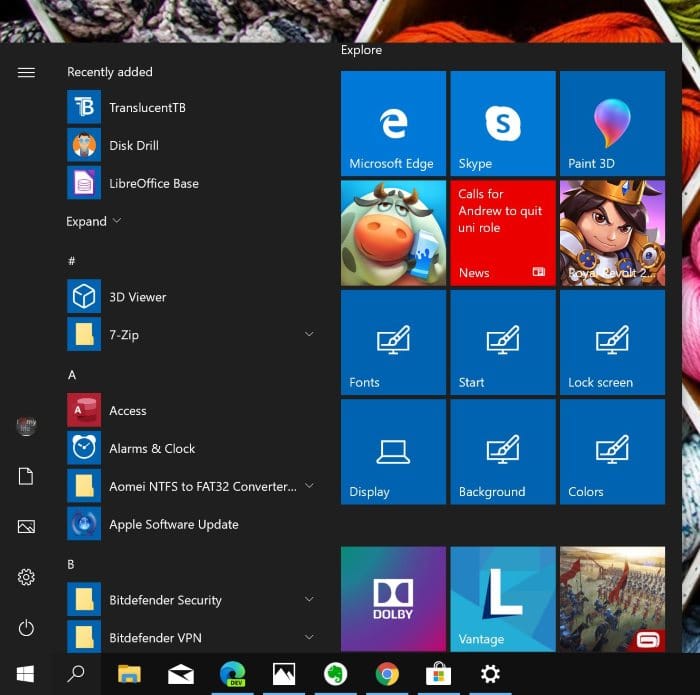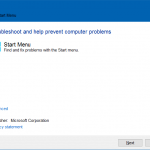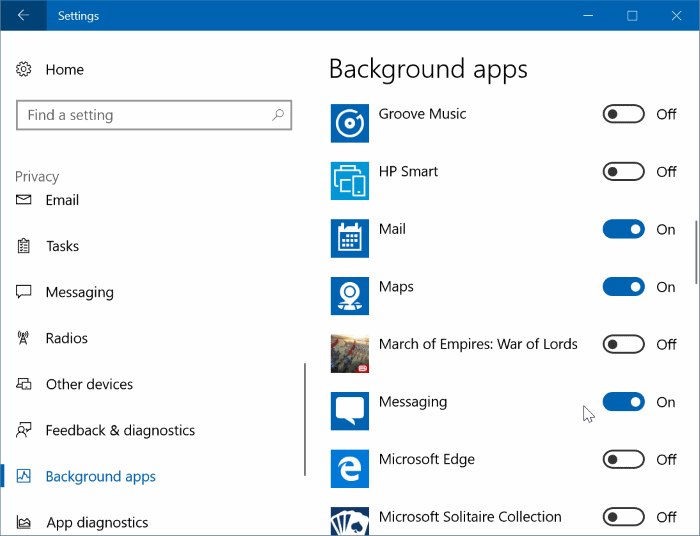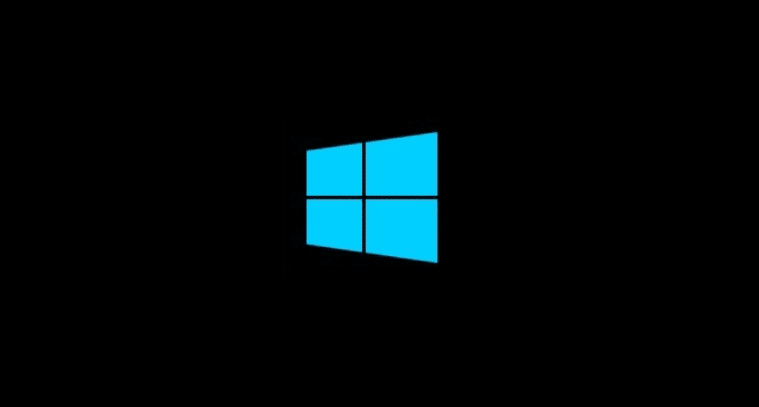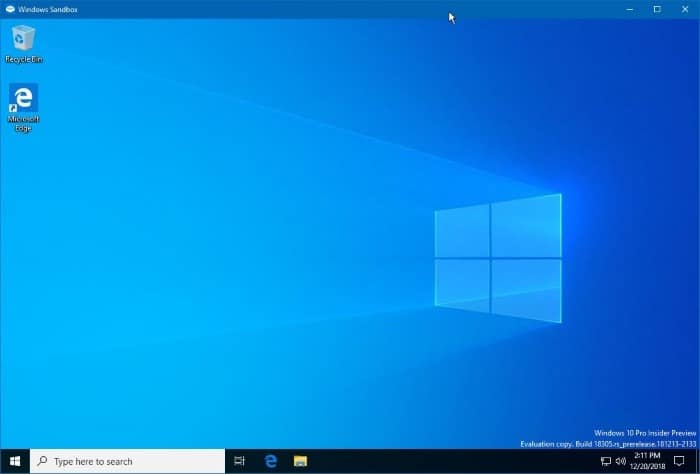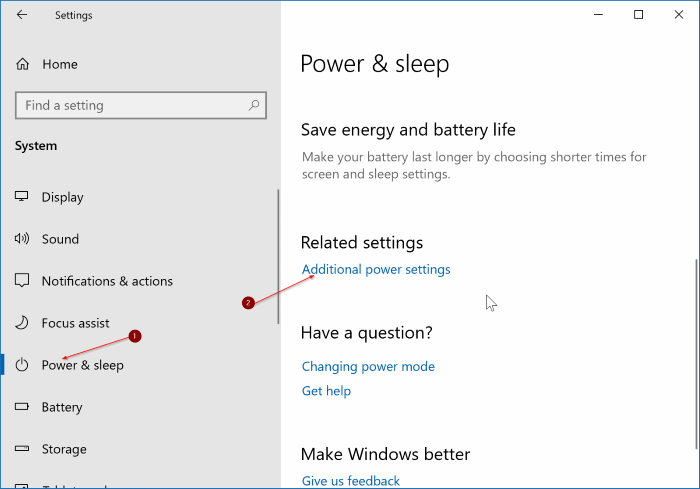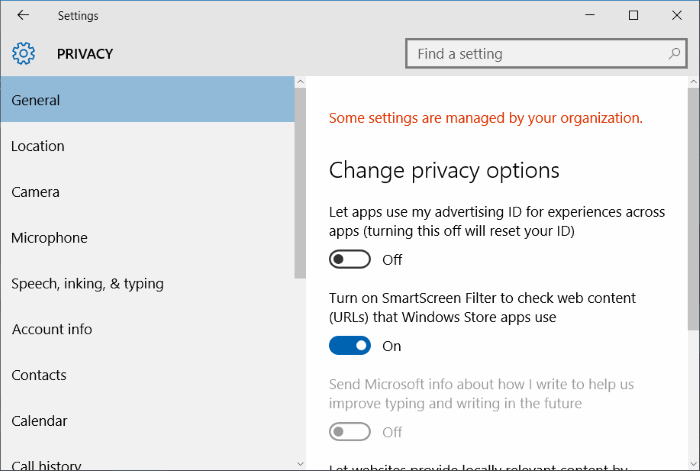Le menu Démarrer est de retour avec Windows 10. Bien que le menu Démarrer soit différent de celui de Windows 7, il fonctionne à peu près de la même manière. Et la bonne chose est qu’il existe de nombreux paramètres pour modifier et personnaliser le menu Démarrer de Windows 10.
Menu Démarrer sous Windows 10
Windows 10 permet aux utilisateurs de modifier l’apparence par défaut du menu Démarrer de plusieurs manières. Vous pouvez modifier la couleur du menu Démarrer si vous ne préférez pas la couleur noire par défaut, rendre l’arrière-plan du menu Démarrer transparent, ajouter ou supprimer de nouvelles vignettes sur le côté droit du menu Démarrer, redimensionner les vignettes, ajouter ou supprimer les groupes récemment ajoutés et les plus utilisés, et redimensionnez tout le menu Démarrer à votre guise.
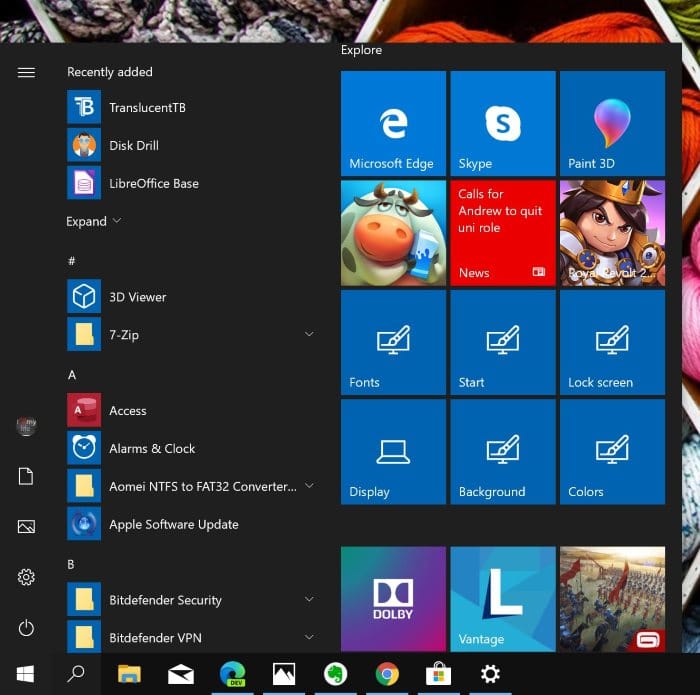
Bien qu’il soit bon que nous puissions personnaliser et modifier Démarrer de plusieurs manières, les utilisateurs de Windows 7 seront surpris de savoir que ces paramètres ne se trouvent pas dans la barre des tâches et les propriétés du menu Démarrer.
En effet, Microsoft a déplacé de nombreux paramètres de leur emplacement prévu vers la nouvelle application Paramètres. Si vous utilisez Windows 8 ou Windows 8.1, vous saurez que les paramètres de l’écran de démarrage étaient également présents dans l’application Paramètres du PC sous Windows 8 / 8.1.
Ouvrez les paramètres du menu Démarrer dans Windows 10
Comme mentionné précédemment, les paramètres du menu Démarrer de Windows 10 se trouvent dans l’application Paramètres. Si vous ne savez pas comment ouvrir la même chose, voici comment ouvrir les paramètres du menu Démarrer dans Windows 10:
Étape 1: Clic-droit sur le bureau pour ouvrir le menu contextuel, puis cliquez sur Personnaliser option pour ouvrir l’application Paramètres.
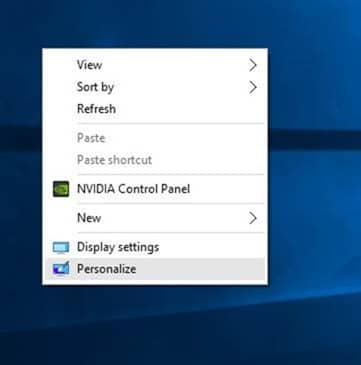
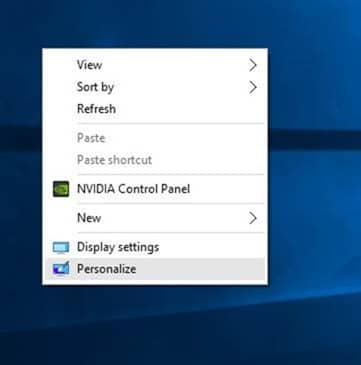
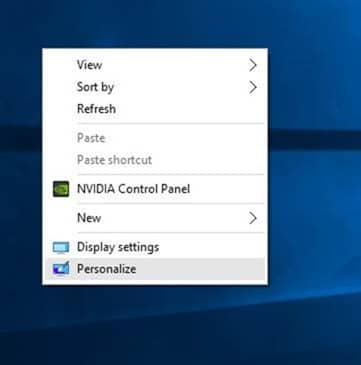
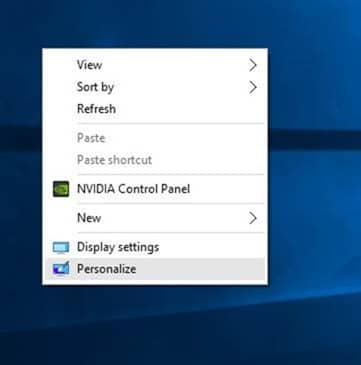
Étape 2: Ici, dans le volet gauche, cliquez sur Début pour trouver les paramètres du menu Démarrer sur le côté droit.
Comme vous pouvez le voir, il existe des paramètres pour activer ou désactiver les applications récemment utilisées, le groupe le plus utilisé, et ajouter de nouveaux emplacements au menu Démarrer.
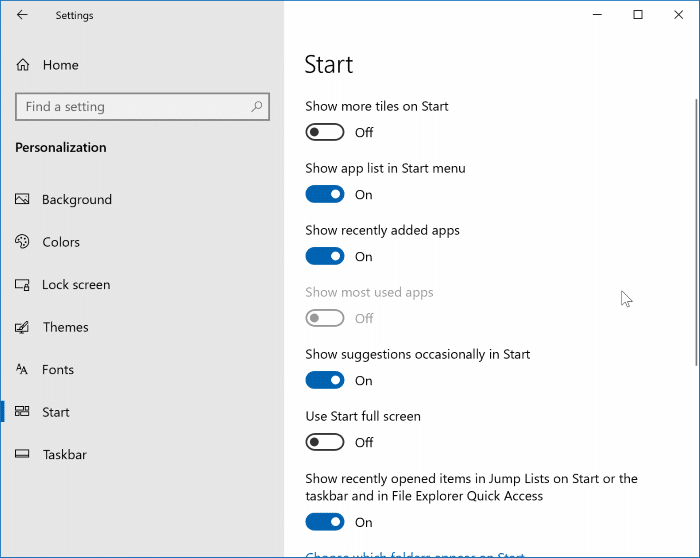
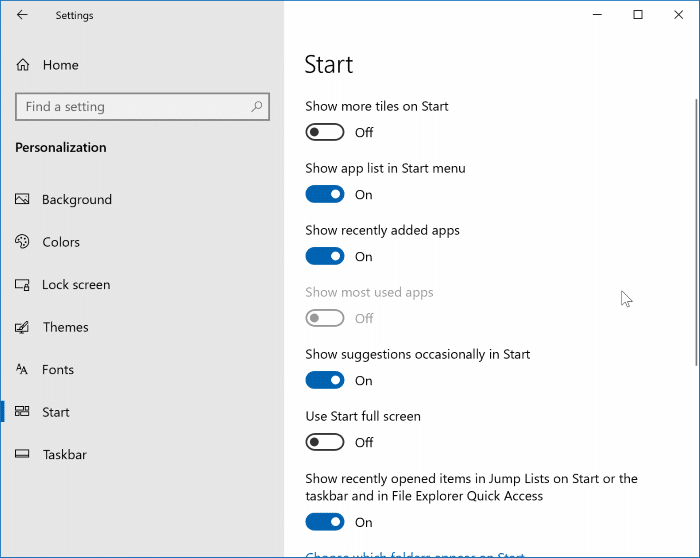
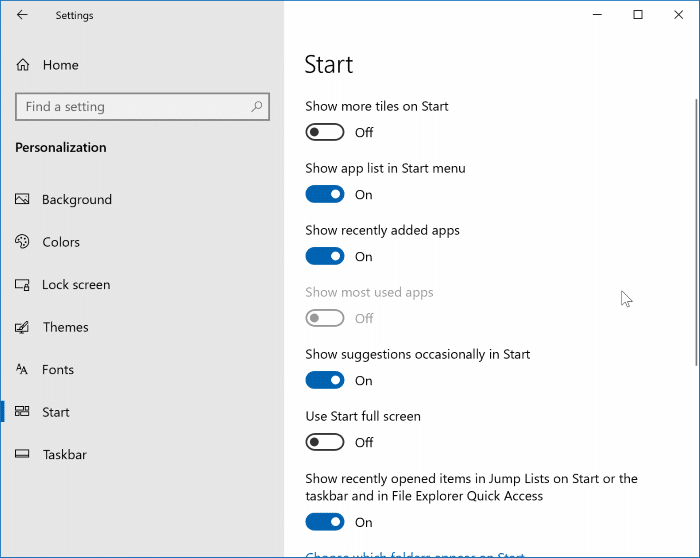
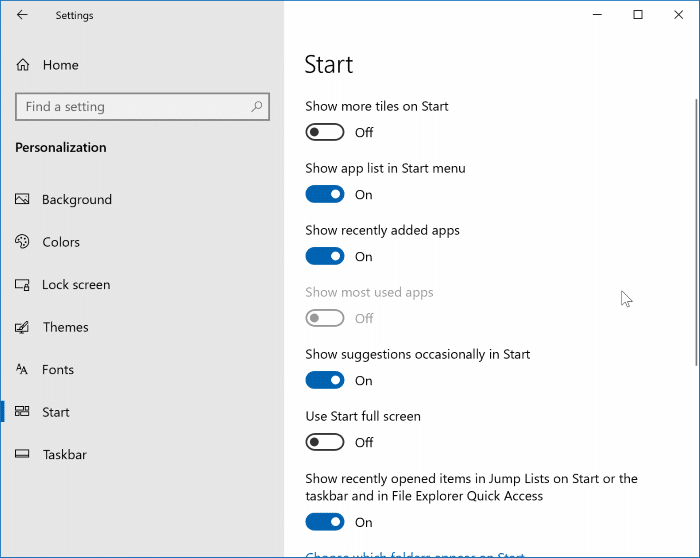
Étape 3: En outre, si vous souhaitez modifier la couleur du menu Démarrer ou rendre le menu Démarrer transparent, cliquez sur Couleurs option sur le panneau de gauche pour voir ces paramètres. Pour rendre le menu Démarrer transparent, cliquez sur Effets de transparence commutateur. Pour voir la couleur sur Démarrer, sélectionnez l’option Démarrer, barre des tâches et centre de notifications dans Afficher la couleur d’accent sur les surfaces suivantes.
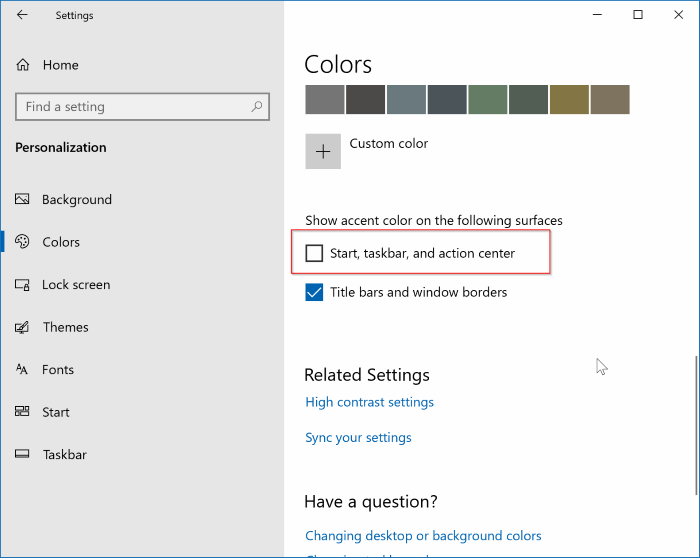
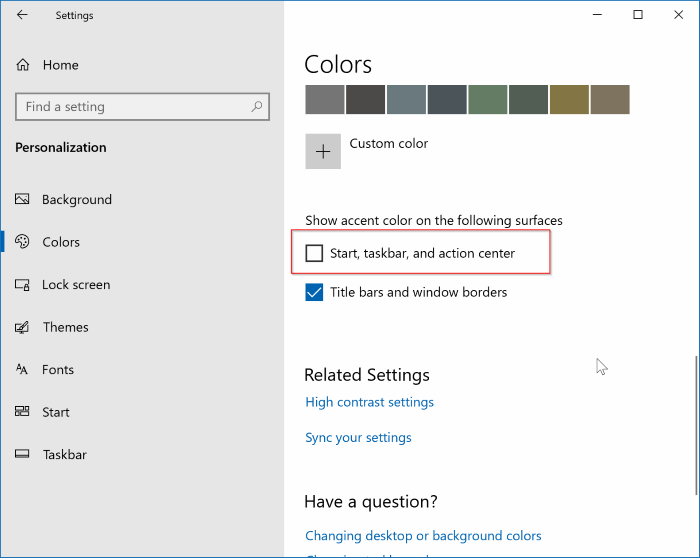
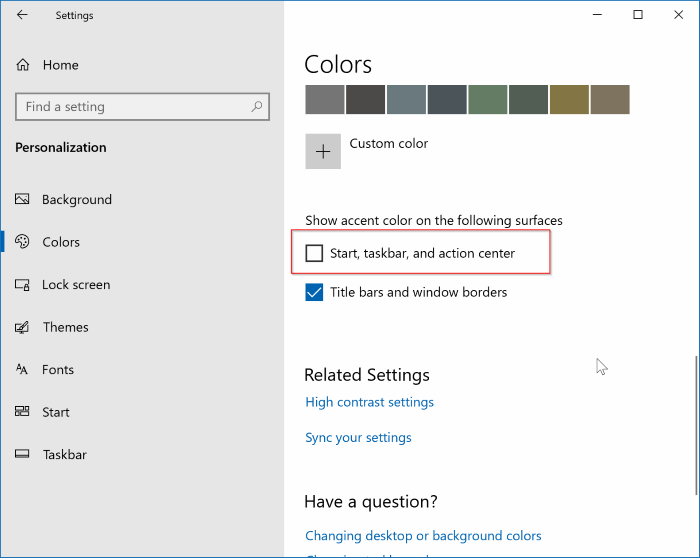
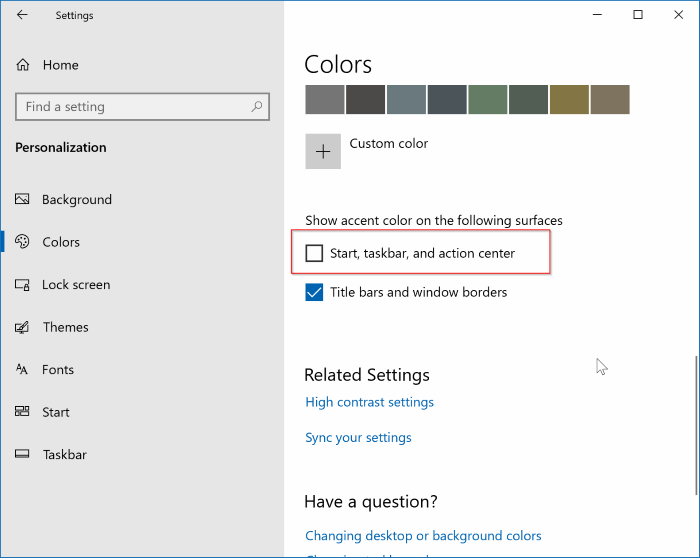
Tous les paramètres de la barre des tâches, à l’exception de l’option permettant de modifier la couleur de la barre des tâches et de la rendre transparente, sont disponibles dans les propriétés de la barre des tâches et du menu Démarrer. Faites un clic droit sur la barre des tâches et cliquez sur Propriétés pour y arriver.